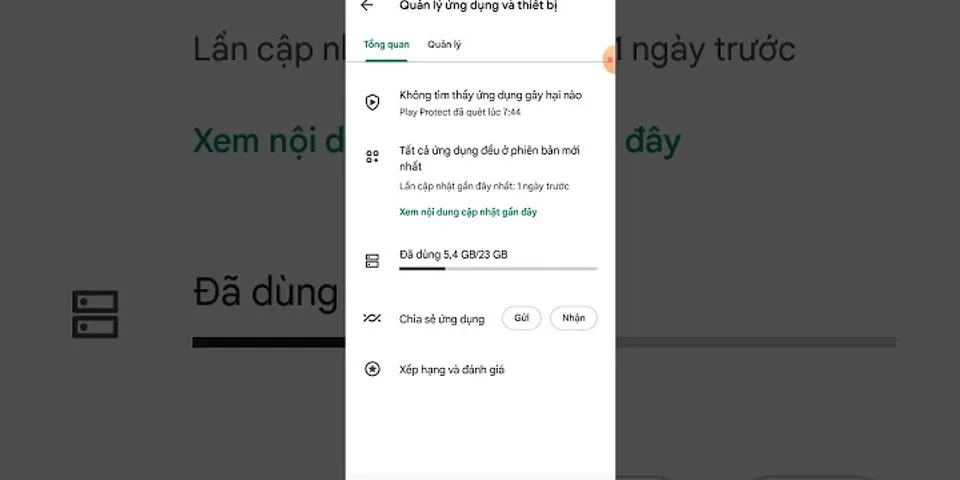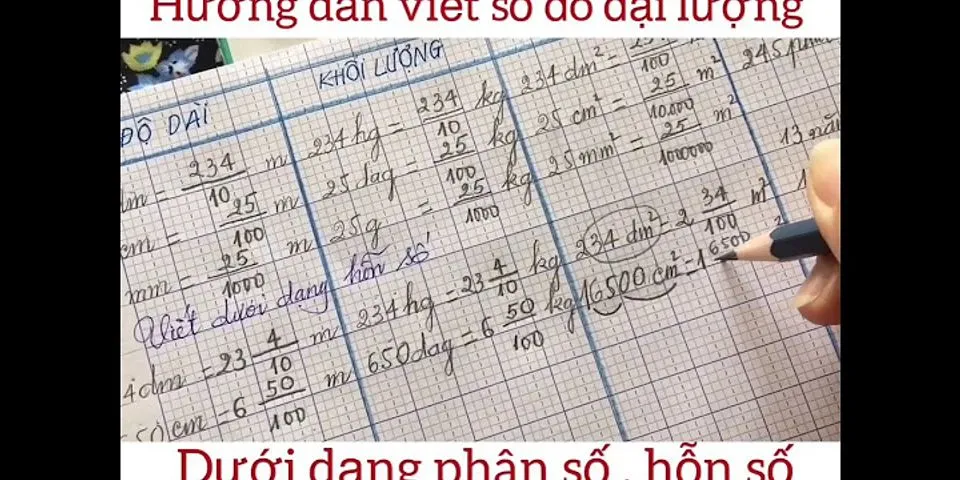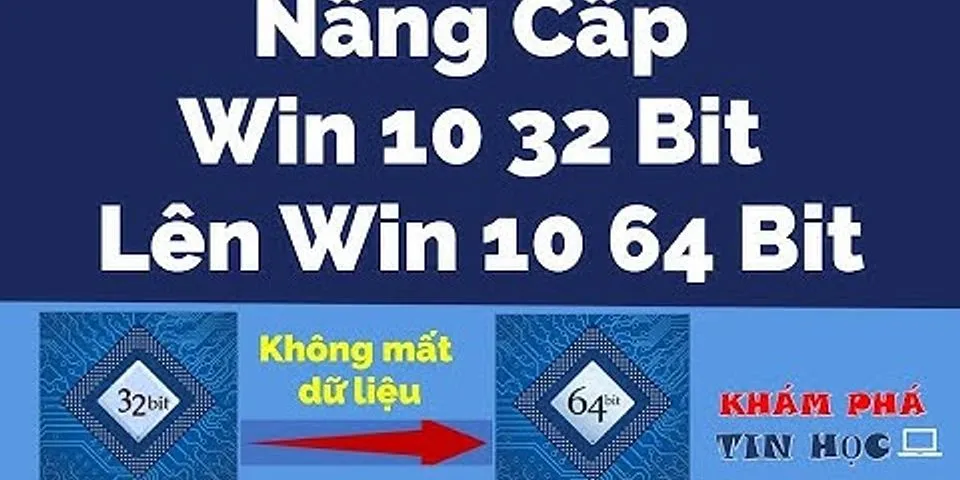Trong trường hợp này, việc tìm thấy các trò chơi, thậm chí cả những trò nổi tiếng, được bán với giá hời hoặc thậm chí được tặng trong các đợt khuyến mãi đặc biệt ngày càng phổ biến. Show Tất nhiên, đừng mong đợi có thể tải xuống miễn phí các tựa game "triple A" mới nhất, nhưng nếu bạn đang tìm kiếm các trò chơi hay, có lẽ từ quá khứ gần đây và / hoặc từ thế giới độc lập, bạn chắc chắn sẽ tìm thấy những gì đang có. tốt cho bạn. Cách tải game trả phí miễn phí trên PCNhư dự đoán khi mở ấn phẩm, để bắt đầu tôi muốn chỉ cho bạn cách thành công trong tải game trả phí miễn phí trên PC. Dưới đây bạn sẽ tìm thấy cách làm điều đó từ Windows và MacOS, thông qua các cửa hàng chính thức của cả hai hệ điều hành, nhưng cũng thông qua các nền tảng phổ biến nhất để tải xuống trò chơi và một số trang web của Internet độc lập. Cửa hàng MicrosoftNếu bạn đang sử dụng PC với cài đặt của bạn cửa sổ 10, bạn có thể tìm thấy các trò chơi trả phí miễn phí thông qua Cửa hàng Microsoft, cửa hàng ảo Colossus of Redmond, qua đó có thể tải các ứng dụng và trò chơi một cách nhanh chóng và dễ dàng. Nó bao gồm các trò chơi miễn phí và trả phí, với khả năng tận dụng các chương trình khuyến mãi cho phép bạn tải xuống các tựa game miễn phí thường phải trả phí. Để sử dụng nó cho mục đích của bạn, trước tiên hãy truy cập vào cửa hàng bằng cách nhấp vào biểu tượng của nó (cửa hàng có túi mua sắm và logo Windows ) được tìm thấy ở phía dưới bên trái của barra de tareas. Ngoài ra, gõ "Cửa hàng Microsoft" trong trường tìm kiếm gắn liền với Menu bắt đầu, mà bạn có thể truy cập bằng cách nhấp vào nút có Cờ Windows luôn được đặt trong barra de tareas và chọn kết quả có liên quan. Khi cửa sổ Microsoft Store xuất hiện trên màn hình của bạn, hãy chọn tab juegos nằm ở trên cùng và bắt đầu cuộn qua màn hình hiển thị cho đến khi bạn tìm thấy phần Trò chơi miễn phí phổ biến nhất. Sau đó bấm vào liên kết Hiển thị tất cả để xem danh sách đầy đủ các đầu sách miễn phí có sẵn để tải xuống. Trong số này, bạn cũng có thể tìm thấy các trò chơi thường được trả phí trong chương trình khuyến mãi miễn phí trong một thời gian giới hạn. Nếu muốn, bạn có thể lọc các trò chơi khác nhau được hiển thị bằng menu thả xuống Danh mục đặt lên trên. Bộ lọc bổ sung có sẵn bằng cách nhấp vào nút Thêm bộ lọc. Tuy nhiên, hãy nhớ rằng các trò chơi nổi bật nhất được cung cấp miễn phí khi quảng cáo thường được báo cáo ở đầu phần. juegos từ cửa hàng Microsoft, thông qua một biểu ngữ đặc biệt. Nếu bạn đang tìm kiếm một tiêu đề nhất định và muốn kiểm tra xem nó có miễn phí hay không, bạn có thể thực hiện tìm kiếm trực tiếp bằng cách nhấp vào tìm kiếm nằm ở phía trên bên phải của cửa sổ Microsoft Store, nhập từ khóa bạn quan tâm vào trường thích hợp và nhấn phím Giới thiệu trong bàn phím. Nếu trò chơi bạn đang tìm kiếm đã trở thành miễn phí, bạn sẽ thấy nó được đánh dấu bằng từ ngữ không lấy tiền. Nếu bạn tìm thấy các trò chơi mà bạn quan tâm, để tiếp tục tải xuống, hãy nhấp vào tương ứng tiêu đềtrên nút Nhận / Cài đặt và đợi nó khởi động và hoàn tất quá trình tải xuống và cài đặt. Nhấn vào nút juego để bắt đầu trò chơi ngay lập tức hoặc khôi phục nó từ Menu bắt đầu, chọn liên quan liên kết Tôi chỉ thêm vào. lưu ý: Nếu bạn chưa thêm tài khoản Microsoft của mình vào Microsoft Store, bạn sẽ được mời làm như vậy sau khi chọn một trò chơi nhất định và nhấp vào nút Nhận / Cài đặt, để có thể sử dụng tiêu đề được chọn trong các thiết bị khác mà cùng một tài khoản có thể được kết nối. Để đăng nhập, nhấn nút truy cập và viết dữ liệu cần thiết. Tuy nhiên, nếu bạn không quan tâm, hãy nhấp vào nút Không, cảm ơn. Mac App Storecũng MacOS tích hợp một cửa hàng dành riêng cho các ứng dụng và trò chơi: Mac App Store. Thông qua phần sau, bạn có thể tìm thấy các ứng dụng và trò chơi, cả miễn phí và trả phí mà không phải thông qua các dịch vụ của bên thứ ba. Tôi chỉ ra điều này bởi vì đôi khi một số tiêu đề thương mại được cung cấp miễn phí. Để sử dụng cho mục đích của bạn, trước tiên, hãy truy cập Mac App Store bằng cách nhấp vào biểu tượng của nó (biểu tượng có chữ «A» và nền màu xanh lam ) được đặt trong Thanh xuân. Ngoài ra, bạn có thể gọi các cửa hàng thông qua tiêu điểm, Siri hoặc truy cập thư mục ứng dụng của máy Mac. Khi cửa sổ Mac App Store xuất hiện trên màn hình của bạn, hãy chọn mục juego đặt bên trái và nhìn vào các tiêu đề khác nhau được đề xuất ở bên phải. Bạn có thể dễ dàng nhận ra các trò chơi miễn phí và trả phí, vì không có giá bên cạnh tiêu đề. Ngoài ra, các tiêu đề thương mại quảng cáo miễn phí thường được tài trợ bởi các biểu ngữ đặc biệt hoặc các phần dành riêng. Nếu bạn muốn, bạn cũng có thể tìm kiếm theo từ khóa, bằng cách nhập tên của trò chơi bạn quan tâm vào lĩnh vực này tìm kiếm nằm ở phía trên bên trái của cửa sổ, bằng cách nhấn nút Giới thiệu trên bàn phím Mac và tham khảo danh sách các kết quả có liên quan. Khi bạn tìm thấy một trò chơi miễn phí đã được trả tiền trước đó và bạn muốn tải xuống, hãy nhấp vào nó tiêu đề và trong nút tương ứng Nhận / Cài đặt. Sau đó cho phép tải xuống (nếu cần) bằng cách nhập mật khẩu ID Apple của bạn hoặc sử dụng chạm ID (Nếu máy Mac bạn đang sử dụng tương thích với công nghệ này). Ngoài ra, tôi muốn chỉ ra rằng macOS 10.15 Catalina, dịch vụ có sẵn Arcade của Apple với giá 4,99 euro / tháng với bản dùng thử miễn phí 30 ngày, cho phép bạn truy cập danh mục bao gồm hơn 100 trò chơi độc quyền không có biểu ngữ và không cần mua hàng trong ứng dụng. Dịch vụ này được cung cấp cho cả gia đình, do đó, tối đa 6 người dùng có thể truy cập được. hơi nướcKhông thể nói về các dịch vụ để tải xuống các trò chơi trả phí miễn phí trên PC mà không đề cập đến hơi nước. Cửa hàng kỹ thuật số Valve nhanh chóng có được vai trò dẫn đầu thị trường nhờ một thư viện lớn bao gồm các tựa game thường được bán với giá hời. Mặc dù bạn thường không tìm thấy chúng tôi với các trò chơi video miễn phí, nhưng nó cung cấp nhiều lựa chọn các tựa game miễn phí (có ít hoặc không có gì để ghen tị) và, trong doanh số bán hàng theo mùa nổi tiếng của nó, cung cấp các trò chơi nổi tiếng với giá rất thấp, chưa kể cung cấp điền vào danh mục của bạn hàng tuần. Ứng dụng khách Steam có sẵn cho Windows, macOS và Linux. Để tải xuống, hãy truy cập trang web Steam và nhấp vào nút trước tiên Cài đặt Steam (trên cùng bên phải) và sau đó lên Cài đặt Steam ngay bây giờ. Sau khi tải xuống, nếu bạn đang sử dụng Windows, hãy mở tập tin .exe thu được, nhấp vào nút vâng trong cửa sổ hiển thị trên màn hình nền và nhấn nút siguiente. Sau đó đánh dấu vào ô bên cạnh mục liên quan đến việc sử dụng tiếng Tây Ban Nha, nhấp lại vào nút siguiente và hoàn thành cấu hình bằng cách nhấn các nút cài đặt y cuối cùng. En Hệ điều hành Mac, thay vì mở gói .dmg Tôi đã nhận và nhấn nút đồng ý hiện trong cửa sổ hiển thị trên màn hình nền. Tiến hành kéo Biểu tượng hơi nước trong thư mục ứng dụng macOS, nhấp chuột phải vào nó và chọn mục mở ra từ menu xuất hiện, để khởi động phần mềm, tránh các biện pháp bảo vệ áp dụng cho các ứng dụng của các nhà phát triển không được chứng nhận. Bất chấp hệ điều hành đã sử dụng, hãy đợi tất cả các thành phần cần thiết chạy Steam được tải xuống từ Internet và tạo tài khoản của bạn, điều cần thiết để sử dụng dịch vụ, bằng cách nhấn nút Tạo một tài khoản mới gắn vào cửa sổ hiển thị và cung cấp dữ liệu được yêu cầu. Sau khi đăng nhập vào Steam, hãy chuyển đến phần dành riêng cho trò chơi miễn phí hoặc phần dành riêng cho các ưu đãi đặc biệt và xem các tựa game khác nhau trong danh mục. Nếu muốn, bạn cũng có thể lọc danh sách các đầu sách được đề xuất cho bạn theo danh mục, bằng cách nhấp vào menu và nhãn ở trên cùng và / hoặc ở bên phải. Nếu bạn muốn kiểm tra xem một tiêu đề nào đó mà bạn đã biết đã được cung cấp miễn phí trên Steam hay chưa, hãy thực hiện tìm kiếm trực tiếp bằng cách nhập từ khóa bạn quan tâm vào trường thích hợp ở trên cùng. Nếu trò chơi bạn đang tìm kiếm đã trở nên miễn phí, bạn có thể dễ dàng biết được vì bạn sẽ thấy nó được đánh dấu> không lấy tiền. Tuy nhiên, để tiếp tục tải xuống các trò chơi mà bạn quan tâm, tất cả những gì bạn phải làm là nhấp vào tương ứng tên và trên nút Trò chơi ném. Để tiếp tục cài đặt, sau đó nhấn các nút siguiente, Tôi đồng ý y Trò chơi ném. Cửa hàng trò chơi sử thiBạn đã bao giờ nghe nói về Cửa hàng Epic Games ? Trong mọi trường hợp, không có vấn đề gì - chúng tôi sẽ sửa chữa nó ngay lập tức. Đây là một nền tảng chơi game khác, có sẵn cho Windows và macOS, thông qua đó bạn có thể tìm thấy các trò chơi miễn phí và trả phí, đồng thời cung cấp các tựa game thương mại được khuyến mãi hàng tuần miễn phí. Để sử dụng nó, trước tiên bạn phải tải xuống trình khởi chạy Epic Games trên PC của mình: để làm như vậy, hãy truy cập trang web chính thức của nền tảng và nhấp vào nút Nhận các trò chơi hoành tráng, nằm ở góc trên bên phải. Quá trình tải xuống hoàn tất, nếu bạn đang sử dụng Windows, hãy mở tập tin .msi thu được và, trong cửa sổ mà bạn thấy xuất hiện trên màn hình nền, nhấp vào nút cài đặt. Nhấn nút vâng hai lần liên tiếp và chờ thủ tục cài đặt hoàn tất. Nếu bạn đang sử dụng Hệ điều hành Mac, thay vì mở gói .dmg thu được và kéo Biểu tượng trình khởi động Epic Games trong thư mục ứng dụng Mac. Sau đó nhấp chuột phải vào nó và chọn mục mở Tuy nhiên, từ menu ngữ cảnh, để khởi động ứng dụng, bạn sẽ tránh được các giới hạn do Apple áp dụng đối với các ứng dụng của các nhà phát triển không được chứng nhận (một thao tác chỉ phải được thực hiện tại thời điểm thực hiện đầu tiên). Khi cửa sổ trình khởi chạy Epic Games xuất hiện trên màn hình, hãy đăng ký tài khoản miễn phí để sử dụng dịch vụ bằng cách chọn mục Bạn chưa có tài khoản Epic Games? Đăng ký nằm ở dưới cùng và hoàn thành biểu mẫu được đề xuất với tất cả các thông tin cần thiết. Sau đó, đăng nhập vào tài khoản của bạn thông qua cửa sổ khởi tạo, hoàn thành các trường thích hợp hiển thị trên màn hình và nhấp vào nút truy cập. Khi bạn đã đăng nhập, nhấp vào nút với đường ngang đặt ở phía trên bên phải và chọn mục cửa hàng từ menu mở bên trái. Tại thời điểm này, bắt đầu tìm kiếm các trò chơi mà bạn quan tâm. Những người được trả tiền khuyến mãi miễn phí trong tuần được đề xuất ở trên cùng, trong một phần đặc biệt, trong khi cuộn qua màn hình hiển thị, bạn có thể thấy các tiêu đề không chi phí có sẵn bổ sung, dễ dàng nhận biết khi được đánh dấu bằng từ ngữ không lấy tiền, có thể bao gồm các tiêu đề đã được thanh toán trước đó. Nếu bạn muốn kiểm tra xem một trò chơi trả phí có tên mà bạn đã biết có sẵn miễn phí hay không, hãy nhập tiêu đề vào trường tìm kiếm ở trên cùng và nhấn nút Giới thiệu trên bàn phím PC. Để tải xuống các trò chơi mà bạn quan tâm, hãy chọn chúng tiêu đề và nhấn các nút không lấy tiền, Đặt hàng (dưới cùng bên phải) và tôi đồng ý . Sau đó nhấn nút với đường ngang nằm ở phía trên bên phải, chọn mục thư viện từ menu bên trái, nhấp vào nút cài đặt được đặt bên cạnh tên của trò chơi đã chọn, đánh dấu vào ô tương ứng với việc chấp nhận thỏa thuận cấp phép ** và nhấn các nút chấp nhận, cài đặt y vâng. Sau đó, bắt đầu trò chơi bằng cách nhấn nút tương ứng mà bạn nhìn thấy trên màn hình. Trang web để tải xuống các trò chơi trả phí miễn phíVà bây giờ, đây là một số liên kết nhanh đến một số Các trang web Internet cho phép bạn tải xuống các trò chơi trả phí miễn phí.
Cách tải game miễn phí trên AndroidVà trong Android ? Làm thế nào để trò chơi trả phí được tải xuống miễn phí? Tất cả bạn phải làm là tin tưởng Cửa hang tro chơi : Kho ứng dụng và trò chơi ảo có sẵn của Google dành cho điện thoại di động và máy tính bảng dựa trên nền tảng di động của «robot xanh». Có rất nhiều nội dung, cả miễn phí và miễn phí, và tất nhiên các trò chơi thương mại đôi khi được cung cấp miễn phí, thông qua các ưu đãi đặc biệt. Để sử dụng nó, hãy lấy thiết bị của bạn, mở khóa, đi tới màn hình Android nơi các biểu tượng của tất cả các ứng dụng được nhóm lại) và chạm vào biểu tượng cửa hàng chơi (người có tam giác nhiều màu ). Trên màn hình sẽ được hiển thị, chọn mục juegos nằm ở trên cùng, chạm vào Danh mục mà bạn sẽ tìm thấy trong menu luôn nằm ở đầu màn hình và chọn danh mục bạn quan tâm trong số những trò chơi có sẵn trong danh sách được đề xuất, để khám phá các trò chơi khác nhau thuộc thể loại bạn quan tâm. Thật không may, không có bộ lọc có sẵn để chỉ xem các trò chơi miễn phí, nhưng bạn có thể phân biệt chúng với các trò chơi trả phí vì chúng không được đánh dấu bằng giá. Ngoài ra, bạn có thể xem danh sách các trò chơi theo thứ hạng bằng cách nhấn vào Bảng xếp hạng mà bạn luôn tìm thấy ở đầu màn hình Cửa hàng Play, chọn phần bạn quan tâm từ những cái có sẵn và cuộn qua danh sách. Nếu sau đó bạn muốn kiểm tra xem một trò chơi trả phí mà bạn đã biết có trở nên miễn phí hay không, hãy thực hiện tìm kiếm trực tiếp bằng cách nhập tên của trò chơi sau vào thanh tương ứng nằm ở đầu màn hình. Khi bạn tìm thấy một trò chơi mà bạn quan tâm, để tải xuống PC, hãy nhấn tên và trên nút cài đặt. Khi quá trình tải xuống và cài đặt hoàn tất, hãy bắt đầu tiêu đề bằng cách nhấn nút mở ra hoặc chạm vào anh ấy biểu tượng. Để dễ dàng tìm thấy các trò chơi có sẵn với chi phí bằng XNUMX trong thời gian giới hạn, bạn cũng có thể dựa vào các ứng dụng liên quan đến nội dung để thanh toán miễn phí. Cá nhân, tôi khuyên bạn nên thử Ứng dụng, Ứng dụng miễn phí, Ứng dụng trả phí miễn phí trong thời gian giới hạn y Ứng dụng tích trữ. Tất cả chúng đều hoạt động theo cách tương tự: sau khi bắt đầu, chúng hiển thị danh sách nội dung được cung cấp và bằng cách chọn chúng, bạn có thể truy cập trực tiếp vào phần tương ứng trong Cửa hàng Play. Nếu bạn không hài lòng với Cửa hàng Play, bạn có thể thử xem cửa hàng thay thế có sẵn cho Thiết bị Android, trong đó các ứng dụng và trò chơi trả phí thường được cung cấp miễn phí. Tuy nhiên, để làm điều này, bạn phải bật hỗ trợ cho nguồn gốc không xác định trên thiết bị của bạn, như tôi đã giải thích trong hướng dẫn dành riêng cho cách cài đặt APK. Tuy nhiên, dù có vẻ thú vị nhưng hãy nhớ rằng đây là một phương pháp cần được thực hiện thận trọng vì việc tải xuống ứng dụng từ các nguồn bên ngoài Cửa hàng Play có thể làm tăng nguy cơ gặp phải phần mềm độc hại và các mối đe dọa mạng khác có thể ảnh hưởng đến hoạt động bình thường Của thiết bị. Điều đó nói rằng, và nếu bạn vẫn muốn tin tưởng các cửa hàng của bên thứ ba, thì dưới đây là những cửa hàng mà tôi cho là thú vị nhất trong danh mục.
Cách tải xuống các trò chơi trả phí miễn phí trên iOSBây giờ chúng ta hãy xem cách tải xuống bất kỳ trò chơi trả phí nào đã trở nên miễn phí iPhone y Người bảo vệ. Nếu vậy, bạn có thể tin tưởng App Store, Kho ứng dụng và trò chơi ảo mà Apple cung cấp cho người dùng. Bạn sẽ tìm thấy rất nhiều trò chơi miễn phí ở đó, cũng như vô số tựa game trả phí được cung cấp miễn phí theo thời gian, thông qua các ưu đãi đặc biệt. Để tận dụng App Store, hãy lấy thiết bị của bạn, mở khóa, truy cập màn hình chính và chạm vào biểu tượng cửa hàng (người có chữ «A» và nền màu xanh lam ). Trên màn hình chính của App Store mà bạn đang xem, hãy chọn juegos nằm ở phía dưới, xác định vị trí Những trò chơi miễn phí hay nhất cuộn trang và chạm vào từ ngữ Xem mọi thứ. Trong màn hình mới xuất hiện, bạn có thể thấy danh sách đầy đủ các trò chơi miễn phí có sẵn, trong đó bạn cũng có thể ẩn các tựa game mà cho đến vài giờ trước đã được cung cấp có tính phí. Nếu bạn muốn, bạn có thể lọc chúng theo danh mục bằng cách chạm vào mục Tất cả các trò chơi nằm ở phía trên bên phải và chọn thể loại mà bạn quan tâm. Bạn đã biết tiêu đề của một trò chơi trả phí và muốn biết nếu tình cờ nó trở nên miễn phí? Để làm điều này, chạm vào giọng nói tìm kiếm nằm ở phía dưới bên phải và viết từ khóa bạn quan tâm vào ô tương ứng. Khi bạn tìm thấy một trò chơi bạn muốn tải xuống, hãy nhấn vào nút Nhận / Cài đặt được đặt trong thư của bạn và cho phép tải xuống thông qua ID mặt, chạm ID o mật khẩu của ID Apple. Sau đó bắt đầu trò chơi bằng cách nhấn nút mở xuất hiện trên màn hình hoặc bằng cách chọn liên quan biểu tượng thêm vào màn hình chính. Dịch vụ này cũng có sẵn trên iOS Arcade của Apple mà, với 4,99 euro / tháng với bản dùng thử miễn phí 30 ngày, cho phép bạn truy cập danh mục bao gồm hơn 100 trò chơi mà không có biểu ngữ hoặc mua hàng trong ứng dụng. Thông tin thêm tại đây .. Ngoài ra, tôi muốn chỉ ra rằng iOS cũng có sẵn các ứng dụng cho phép bạn tìm các trò chơi được cung cấp miễn phí trên App Store. Trong số một số, tôi khuyên bạn nên thử ứng dụng miễn phí y Ứng dụng miễn phí. Hoạt động của nó rất đơn giản: sau khi bắt đầu, chúng hiển thị danh sách các ứng dụng và trò chơi có thể tải xuống tạm thời miễn phí và bằng cách nhấp vào tên của chúng, bạn có thể truy cập phần tương ứng trong cửa hàng kỹ thuật số của Apple. Ứng dụng riêng biệt, bạn cũng có thể tin tưởng các cổng thông tin AppShopper, mà tôi đã nói với bạn trong đoạn dành riêng cho phần bên của PC, vì nó bao gồm một phần dành riêng cho các trò chơi dành cho tải miễn phí cũng được cung cấp trên iPhone và iPad. Cách tải game miễn phí trên consoleBạn có một PS4 uno Xbox One hoặc khác lãnh sự Bạn có muốn biết nếu, ngay cả trong trường hợp này, có một hệ thống để tải xuống các trò chơi trả phí miễn phí không? Câu trả lời, tôi rất vui khi đưa nó cho bạn, là có. Trong thực tế, trong các cửa hàng của các bảng điều khiển khác nhau, các giá trị thường được trả đôi khi được cung cấp miễn phí. Tuy nhiên, trước khi giải thích cách tìm chúng, hãy xác minh rằng bạn có kết nối với internet giao diện điều khiển bạn đang sử dụng, thông qua menu cài đặt. Ví dụ: nếu bạn đang sử dụng PS4, bạn có thể làm như vậy bằng cách vào Cài đặt> Mạng> Định cấu hình kết nối Internet và can thiệp thông qua màn hình được hiển thị. Một khi điều này được thực hiện, đi đến cửa hàng ảo mặc định của bảng điều khiển và cố gắng xác định bất kỳ biểu ngữ nào thông qua đó các tiêu đề trả phí được cung cấp miễn phí trong các trường hợp đặc biệt. Để tải về, chọn và nhấn nút để tiếp tục tải xuống. Ngoài ra, hãy thử tìm kiếm trong các phần của cửa hàng mà bạn quan tâm dành riêng cho các trò chơi miễn phí, trong số các tựa game khác nhau trong danh sách, bạn cũng có thể tìm thấy các trò chơi đã được trả tiền trước đó hoặc, một lần nữa, tìm kiếm theo thể loại hoặc tiêu đề. Khi rảnh, các trò chơi được đánh dấu bằng từ ngữ không lấy tiền. Ví dụ: nếu bạn đang sử dụng PS4, sau khi kết nối với PlayStation Store, chọn biểu tượng của túi mua sắm, để thực hiện tìm kiếm trực tiếp, hãy nhập tiêu đề của trò chơi mà bạn quan tâm trong trường tìm kiếm ở trên cùng, trong khi nếu bạn muốn xem các trò chơi theo thể loại, hãy chọn mục giới tính trong thanh bên trái và chọn danh mục bạn thích trên màn hình mới xuất hiện. P Cũng lưu ý rằng đăng ký các dịch vụ là bắt buộc để chơi trực tuyến trên PS4 và Xbox One. PlayStation Thêm y Xbox Live Gold, tuy nhiên, người dùng mới có thể dùng thử miễn phí trong một khoảng thời gian giới hạn và hàng tháng cũng có quyền tải xuống miễn phí các trò chơi thường phải trả phí. |